Αναζητάτε έναν επαγγελματικό τρόπο για να προσθέσετε email marketing στην ιστοσελίδα σας WordPress ή WooCommerce; Σε αυτόν τον οδηγό, θα σας δείξω πώς να ενσωματώσετε λύσεις email marketing με εύκολα βήματα. Χωρίς κρυφές χρεώσεις και σε λιγότερο από 90 λεπτά, θα έχετε μια πλήρη λειτουργική λύση email marketing.
Βήμα 1: Εισαγωγή 🚀
Αν είστε έτοιμοι να ξεκινήσετε με το email marketing, το πρώτο βήμα είναι να κατανοήσετε τη διαδικασία. Η προσθήκη email marketing στην ιστοσελίδα σας μπορεί να ενισχύσει τις πωλήσεις και να βελτιώσει την επικοινωνία με τους πελάτες σας. Ας δούμε πώς μπορείτε να το κάνετε βήμα-βήμα.
Βήμα 2: Συμβατότητα Ιστοσελίδας 🌐
Πριν προχωρήσετε, βεβαιωθείτε ότι η ιστοσελίδα σας είναι συμβατή με το Omnisend. Το Omnisend υποστηρίζει αποκλειστικά ιστοσελίδες WordPress και WooCommerce. Αν χρησιμοποιείτε άλλη πλατφόρμα, ενδέχεται να χρειαστεί να εξετάσετε άλλες λύσεις.
Βήμα 3: Πρόσβαση στους Απαιτούμενους Πόρους 📂
Για να προχωρήσετε, ανοίξτε μια νέα καρτέλα στο πρόγραμμα περιήγησής σας. Θα χρειαστείτε πρόσβαση στο WordPress admin της ιστοσελίδας σας. Ανοίξτε επίσης την ιστοσελίδα σας σε μια δεύτερη καρτέλα και μια τρίτη καρτέλα για να κατεβάσετε τους απαραίτητους πόρους.
Βήμα 4: Κατεβάστε τα Plugins 📥
Στην τρίτη καρτέλα, πηγαίνετε στην ενότητα plugins. Αναζητήστε το Omnisend και κατεβάστε τα plugins που χρειάζεστε. Θα χρειαστείτε το WordPress plugin και το WooCommerce plugin αν σκοπεύετε να χρησιμοποιήσετε λειτουργίες ηλεκτρονικού εμπορίου.
Βήμα 5: Εγκατάσταση Plugins ⚙️
Μετά την λήψη, επιστρέψτε στο WordPress admin. Επιλέξτε την επιλογή «Πρόσθετα» και κατόπιν «Προσθήκη Νέου». Εδώ θα κάνετε upload τα plugins που κατεβάσατε. Ακολουθήστε τις οδηγίες για να ολοκληρώσετε την εγκατάσταση.
Βήμα 6: Ενημέρωση Plugins 🔄
Μετά την εγκατάσταση, είναι σημαντικό να ενημερώσετε τα plugins. Αυτό διασφαλίζει ότι έχετε τις τελευταίες δυνατότητες και διορθώσεις ασφαλείας. Αναζητήστε την επιλογή ενημέρωσης και ολοκληρώστε τη διαδικασία.
Βήμα 7: Δημιουργία Λογαριασμού Omnisend 🆕
Τώρα είναι η ώρα να δημιουργήσετε ένα λογαριασμό στο Omnisend. Μεταβείτε στην ιστοσελίδα τους και επιλέξτε την επιλογή για δωρεάν εγγραφή. Συμπληρώστε τα απαραίτητα στοιχεία και επιλέξτε το πακέτο που σας ταιριάζει καλύτερα.
Βήμα 8: Σύνδεση WordPress με το Λογαριασμό Omnisend 🔗
Αφού δημιουργήσετε τον λογαριασμό σας, επιστρέψτε στο WordPress admin. Επιλέξτε το Omnisend και ακολουθήστε τις οδηγίες για να συνδέσετε την ιστοσελίδα σας με τον λογαριασμό σας στο Omnisend. Αυτό θα σας επιτρέψει να χρησιμοποιήσετε όλες τις δυνατότητες email marketing.
Βήμα 9: Ρύθμιση Στοιχείων Μάρκας 🎨
Μετά τη σύνδεση, είναι ώρα να ρυθμίσετε τα στοιχεία της μάρκας σας. Αυτό περιλαμβάνει το λογότυπο, τα χρώματα και τις γραμματοσειρές σας. Βεβαιωθείτε ότι η μάρκα σας είναι συνεπής και αναγνωρίσιμη.
Βήμα 10: Προσθήκη Επιπλέον Καταστήματος 🏪
Αν έχετε περισσότερα από ένα καταστήματα, μπορείτε να τα προσθέσετε στον ίδιο λογαριασμό Omnisend. Αυτό σας επιτρέπει να διαχειρίζεστε όλες τις επικοινωνίες από μία μόνο πηγή. Ακολουθήστε τις οδηγίες για να προσθέσετε ένα νέο κατάστημα.
Βήμα 11: Προσθήκη Επαφών 📇
Τέλος, θα χρειαστεί να προσθέσετε επαφές στον λογαριασμό σας. Μπορείτε να το κάνετε αυτό είτε με την προσθήκη επαφών μία-μία είτε με την εισαγωγή μιας λίστας. Ακολουθήστε τις οδηγίες στο Omnisend για να προσθέσετε τις επαφές σας.
Βήμα 12: Δημιουργία Email Campaign 📩
Ας προχωρήσουμε στη δημιουργία μιας email campaign. Θα δημιουργήσουμε ένα email και θα το στείλουμε στη λίστα των συνδρομητών μας. Αυτή τη στιγμή έχουμε έξι επαφές, όλες είναι συνδρομητές, και θέλουμε να στείλουμε μια email campaign σε αυτούς. Το πρώτο πράγμα που πρέπει να κάνουμε είναι να δημιουργήσουμε το email.
Θα κάνουμε κλικ στην επιλογή «Campaigns» και θα επιλέξουμε το κουμπί «Create Campaign». Στο πεδίο του θέματος, θα βάλουμε «Jose 1’s monthly email newsletter». Για το όνομα του αποστολέα, θα βάλουμε «Jose 1.com», και για τη διεύθυνση email του αποστολέα, θα χρησιμοποιήσουμε την προεπιλεγμένη. Αν θέλουμε να λάβουμε απαντήσεις σε διαφορετική διεύθυνση, μπορούμε να προσθέσουμε μια νέα διεύθυνση email και να τη διαχειριστούμε.
Ρυθμίσεις Email
Στη συνέχεια, μπορούμε να προσθέσουμε την προεπιλογή του email μας. Είναι σημαντικό να βεβαιωθούμε ότι οι πληροφορίες είναι σωστές και ότι το email μας είναι έτοιμο για αποστολή. Αφού επιλέξουμε το template του email, μπορούμε να αρχίσουμε να προσθέτουμε το περιεχόμενο που θέλουμε.
Βήμα 13: Αποστολή Δοκιμαστικού Email 📨
Πριν στείλουμε την τελική campaign, είναι καλή ιδέα να στείλουμε ένα δοκιμαστικό email. Αυτό θα μας επιτρέψει να δούμε πώς φαίνεται το email στους παραλήπτες. Μπορούμε να κάνουμε κλικ στην επιλογή «Send Test Email» και να επιλέξουμε τη διεύθυνση στην οποία θέλουμε να σταλεί το δοκιμαστικό email.
Αφού στείλουμε το δοκιμαστικό email, ας ελέγξουμε το inbox μας για να δούμε αν το λάβαμε. Είναι καλό να ελέγξουμε τη μορφοποίηση και να βεβαιωθούμε ότι όλα είναι όπως τα περιμέναμε. Αν χρειαστεί, μπορούμε να κάνουμε τροποποιήσεις πριν προχωρήσουμε στην αποστολή της campaign.
Βήμα 14: Δοκιμή Email Campaign 📝
Μετά την αποστολή του δοκιμαστικού email, είναι καιρός να κάνουμε δοκιμές στην email campaign. Αυτό περιλαμβάνει την παρακολούθηση της απόδοσης του email, όπως το ποσοστό ανοίγματος και κλικ. Μπορούμε να χρησιμοποιήσουμε τα εργαλεία ανάλυσης του Omnisend για να δούμε πώς αποδίδει το email μας.
Είναι σημαντικό να αξιολογήσουμε την αποτελεσματικότητα του email μας. Αν η απόδοση δεν είναι όπως αναμέναμε, μπορούμε να κάνουμε αλλαγές στο περιεχόμενο ή τη μορφοποίηση για να βελτιώσουμε τα αποτελέσματα. Αυτή η διαδικασία είναι συνεχής και θα μας βοηθήσει να βελτιώσουμε τις μελλοντικές email campaigns.
Βήμα 15: Εξήγηση Popup Campaign 🎉
Μια popup campaign είναι ένας τρόπος να προσελκύσουμε νέους συνδρομητές στην email λίστα μας. Αυτές οι popups εμφανίζονται όταν οι επισκέπτες εισέρχονται στην ιστοσελίδα μας και τους προσκαλούν να εγγραφούν. Οι popup campaigns είναι πολύ αποτελεσματικές για την αύξηση της βάσης δεδομένων των συνδρομητών.
Για να δημιουργήσουμε μια popup campaign, πρέπει να επιλέξουμε το κατάλληλο template και να προσαρμόσουμε το περιεχόμενο. Είναι σημαντικό να έχουμε μια ελκυστική προσφορά, όπως εκπτωτικά κουπόνια ή δωρεάν δοκιμές, για να ενθαρρύνουμε τους επισκέπτες να εγγραφούν.
Βήμα 16: Βελτιστοποίηση Popup Form 🔧
Η βελτιστοποίηση της popup form είναι καθοριστική για την επιτυχία της campaign. Πρέπει να διασφαλίσουμε ότι η φόρμα είναι ελκυστική, απλή και περιέχει μόνο τις απαραίτητες πληροφορίες. Η καλύτερη πρακτική είναι να ζητάμε μόνο τη διεύθυνση email των επισκεπτών.
Επιπλέον, είναι σημαντικό να χρησιμοποιούμε εικόνες που προσελκύουν την προσοχή και να έχουμε σαφή κείμενα που προσδιορίζουν την αξία της εγγραφής. Η χρήση A/B testing μπορεί επίσης να μας βοηθήσει να ανακαλύψουμε ποια στοιχεία λειτουργούν καλύτερα στην popup form μας.
Βήμα 17: Βελτιστοποίηση A/B Testing ⚙️
Η διαδικασία A/B testing μας επιτρέπει να δοκιμάσουμε διαφορετικές εκδόσεις της popup form μας για να δούμε ποια αποδίδει καλύτερα. Μπορούμε να αλλάξουμε στοιχεία όπως το κείμενο του κουμπιού, τις εικόνες και το χρώμα της φόρμας, ώστε να δούμε ποια συνδυαστικά στοιχεία έχουν τη μεγαλύτερη επιτυχία.
Αυτή η διαδικασία είναι σημαντική για την κατανόηση του κοινού μας και την προσαρμογή των στρατηγικών μας. Μπορούμε να παρακολουθούμε τα αποτελέσματα μέσω των εργαλείων ανάλυσης του Omnisend και να κάνουμε τροποποιήσεις με βάση τα δεδομένα που συλλέγουμε.
Βήμα 18: Δημιουργία Popup Form για Desktop 💻
Η δημιουργία μιας popup form για desktop είναι σχεδόν παρόμοια με αυτήν για mobile, αλλά πρέπει να διασφαλίσουμε ότι είναι βελτιστοποιημένη για μεγαλύτερες οθόνες. Αρχικά, μπορούμε να επιλέξουμε το template που θέλουμε να χρησιμοποιήσουμε και να προσθέσουμε το περιεχόμενο που θέλουμε να εμφανίζεται.
Είναι σημαντικό να ελέγξουμε τη διάταξη και να διασφαλίσουμε ότι όλα τα στοιχεία είναι ορατά και ευανάγνωστα. Μπορούμε επίσης να προσαρμόσουμε το μέγεθος της φόρμας και τα χρώματα ώστε να ταιριάζουν με την αισθητική της ιστοσελίδας μας.
Βήμα 19: Καλύτερες Δωρεάν Φωτογραφίες & Εικόνες 📸
Η χρήση δωρεάν φωτογραφιών και εικόνων μπορεί να ενισχύσει την εμφάνιση της popup form μας. Υπάρχουν πολλές πηγές για δωρεάν φωτογραφίες, όπως το Unsplash ή το Pexels, όπου μπορούμε να βρούμε εικόνες υψηλής ποιότητας χωρίς πνευματικά δικαιώματα.
Είναι σημαντικό να επιλέγουμε εικόνες που σχετίζονται με το περιεχόμενο της φόρμας μας και που θα προσελκύσουν την προσοχή των επισκεπτών. Οι ελκυστικές εικόνες μπορούν να κάνουν τη διαφορά στην απόδοση της popup campaign μας.
Βήμα 20: Προσθήκη Πολιτικής Απορρήτου 🔒
Η προσθήκη πολιτικής απορρήτου στη φόρμα μας είναι απαραίτητη για τη συμμόρφωση με τους κανονισμούς GDPR. Πρέπει να παρέχουμε στους επισκέπτες την ενημέρωση σχετικά με το πώς θα χρησιμοποιήσουμε τα δεδομένα τους.
Αυτό μπορεί να γίνει εύκολα προσθέτοντας έναν σύνδεσμο στην popup form που θα οδηγεί στην πολιτική απορρήτου μας. Είναι σημαντικό να διασφαλίσουμε ότι οι επισκέπτες γνωρίζουν ότι τα δεδομένα τους είναι ασφαλή και ότι χρησιμοποιούνται με υπευθυνότητα.
Βήμα 21: Δημιουργία Popup Form για Mobile 📱
Η δημιουργία μιας popup form για mobile απαιτεί προσοχή στη διάταξη και την εμπειρία χρήστη. Οι χρήστες mobile έχουν διαφορετικές ανάγκες και η φόρμα πρέπει να είναι προσαρμοσμένη για να είναι εύκολα προσβάσιμη και ευανάγνωστη.
Πρέπει να βεβαιωθούμε ότι όλα τα πεδία είναι εύκολα προς συμπλήρωση και ότι η φόρμα φορτώνει γρήγορα. Μπορούμε να χρησιμοποιήσουμε εργαλεία ανάλυσης για να ελέγξουμε την απόδοση της mobile popup και να κάνουμε προσαρμογές αν χρειαστεί.
Βήμα 22: Αυτοματοποίηση Email Popup 🔄
Η αυτοματοποίηση της email popup είναι το τελευταίο βήμα για να διασφαλίσουμε ότι οι νέοι συνδρομητές θα λάβουν αυτόματα μια καλωσόρισμα email μετά την εγγραφή τους. Μπορούμε να δημιουργήσουμε ένα workflow στο Omnisend που θα στέλνει αυτόματα το email.
Αυτή η διαδικασία θα μας επιτρέψει να διαχειριζόμαστε τις επικοινωνίες μας πιο αποτελεσματικά και να διασφαλίσουμε ότι οι νέοι συνδρομητές αισθάνονται ότι είναι σημαντικοί για την επιχείρησή μας. Με την αυτοματοποίηση, μπορούμε να εξοικονομήσουμε χρόνο και να βελτιώσουμε την εμπειρία των χρηστών μας.
Βήμα 23: Ενεργοποίηση Email Popup 🎉
Για να ενεργοποιήσετε το email popup, πρέπει να βεβαιωθείτε ότι οι φόρμες σας είναι σε λειτουργία. Κάντε κλικ στις τρεις τελείες δίπλα στη φόρμα και επιλέξτε «Επεξεργασία». Στη συνέχεια, ενεργοποιήστε τη φόρμα για να είναι ζωντανή. Επαναλάβετε τη διαδικασία και για τη δεύτερη φόρμα.
Βήμα 24: Αυτοματοποίηση WooCommerce 🛒
Η αυτοματοποίηση του WooCommerce είναι κρίσιμη για την επιτυχία των πωλήσεών σας. Αφού συνδεθείτε στο λογαριασμό σας, μπορείτε να ενεργοποιήσετε τις ροές εργασίας για να παρακολουθείτε τις εγκαταλειμμένες παραγγελίες. Αυτό θα σας βοηθήσει να αυξήσετε την μετατροπή των πελατών σας.
Βήμα 25: Εξήγηση A/B Testing ⚙️
Το A/B testing σας επιτρέπει να συγκρίνετε δύο ή περισσότερες εκδόσεις μιας καμπάνιας ή φόρμας. Αυτό θα σας βοηθήσει να προσδιορίσετε ποια εκδοχή αποδίδει καλύτερα. Η διαδικασία αυτή είναι σημαντική για την αύξηση του ποσοστού μετατροπής σας.
Βήμα 26: Αυτοματοποίηση A/B Testing 🔄
Η αυτοματοποίηση του A/B testing είναι εύκολη μέσω του Omnisend. Μπορείτε να δημιουργήσετε διαφορετικές εκδόσεις των emails σας και να παρακολουθήσετε ποια εκδοχή έχει καλύτερη απόδοση. Αυτό θα σας επιτρέψει να κάνετε βελτιώσεις στις στρατηγικές σας.
Βήμα 27: A/B Testing Forms 📋
Η διαδικασία A/B testing για φόρμες είναι παρόμοια με αυτήν για emails. Δημιουργήστε δύο εκδόσεις της φόρμας σας και παρακολουθήστε ποια αποδίδει καλύτερα. Μπορείτε να αλλάξετε στοιχεία όπως κείμενα και εικόνες.
Βήμα 28: Αναφορές & Αναλύσεις 📊
Η ανάλυση των δεδομένων σας είναι κρίσιμη για την επιτυχία της καμπάνιας σας. Χρησιμοποιήστε την ενότητα αναφορών του Omnisend για να παρακολουθήσετε τις καμπάνιες σας και να δείτε πώς αποδίδουν. Αυτό θα σας επιτρέψει να προσαρμόσετε τις στρατηγικές σας ανάλογα.
Βήμα 29: Καλύτερες Πρακτικές Email Marketing 📧
Ποτέ μην αγοράζετε λίστες email. Αυτό μπορεί να βλάψει τη φήμη σας και να επηρεάσει την παράδοση των emails σας. Εστιάστε στη δημιουργία μιας ποιοτικής λίστας μέσω οργανικών μεθόδων.
Βήμα 31: Τελείωσες, Μπράβο! 🎊
Συγχαρητήρια! Έχετε ολοκληρώσει όλα τα βήματα για την αυτοματοποίηση του email marketing σας. Η εφαρμογή αυτών των στρατηγικών θα σας βοηθήσει να ενισχύσετε την επιχείρησή σας και να αυξήσετε τις πωλήσεις σας.
Συχνές Ερωτήσεις ❓
Πόσο καιρό χρειάζεται για να δω αποτελέσματα;
Οι αλλαγές μπορεί να χρειαστούν χρόνο για να αποδώσουν. Είναι σημαντικό να είστε υπομονετικοί και να παρακολουθείτε τις αναλύσεις σας.
Πώς μπορώ να βελτιώσω την απόδοση της καμπάνιας μου;
Δοκιμάστε διαφορετικές στρατηγικές A/B testing και αναλύστε τα αποτελέσματα για να δείτε τι λειτουργεί καλύτερα.
Είναι ασφαλές να στέλνω email στους πελάτες;
Ναι, αρκεί να έχετε τη συγκατάθεσή τους και να τηρείτε τους κανονισμούς GDPR.




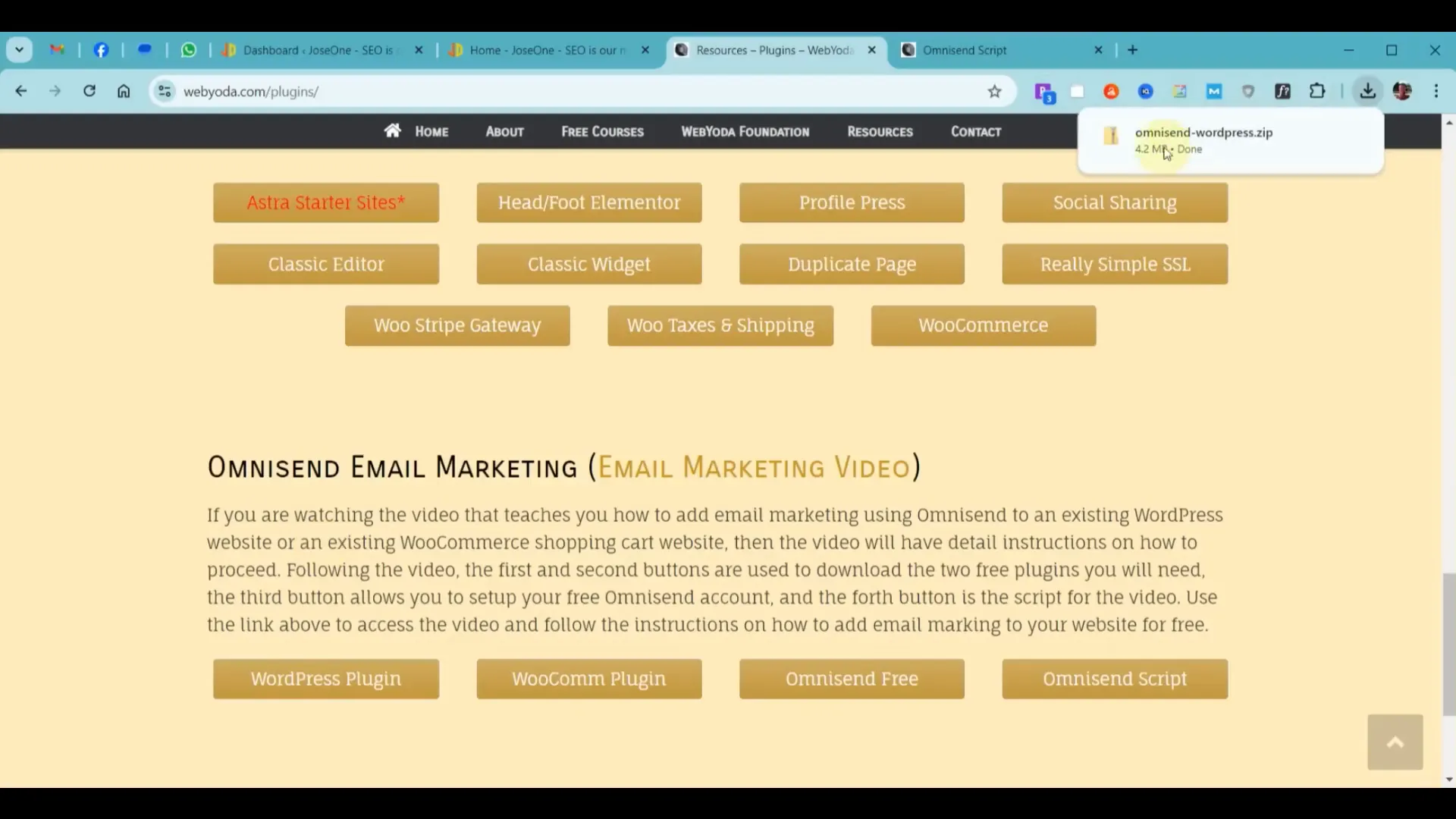
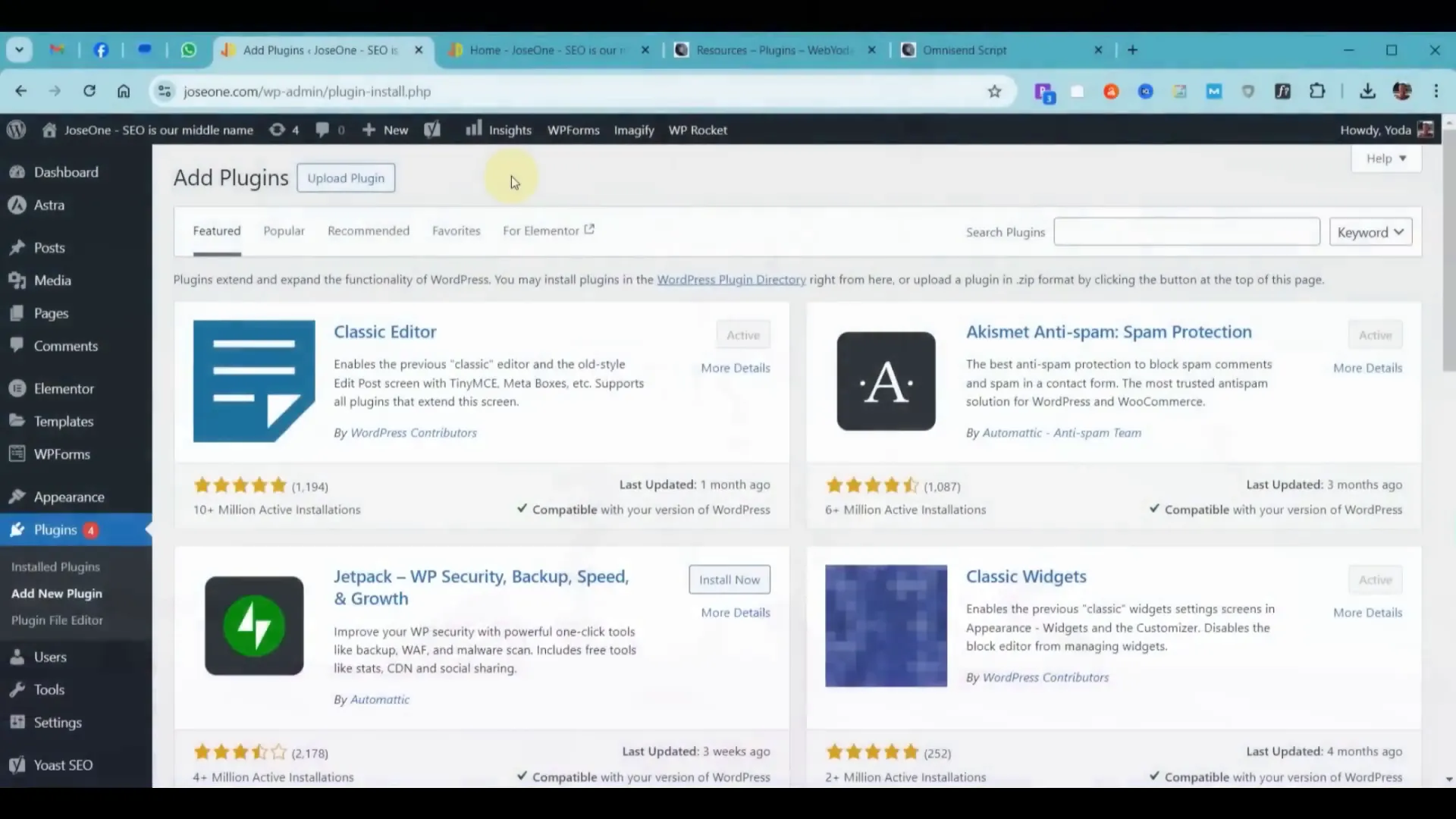
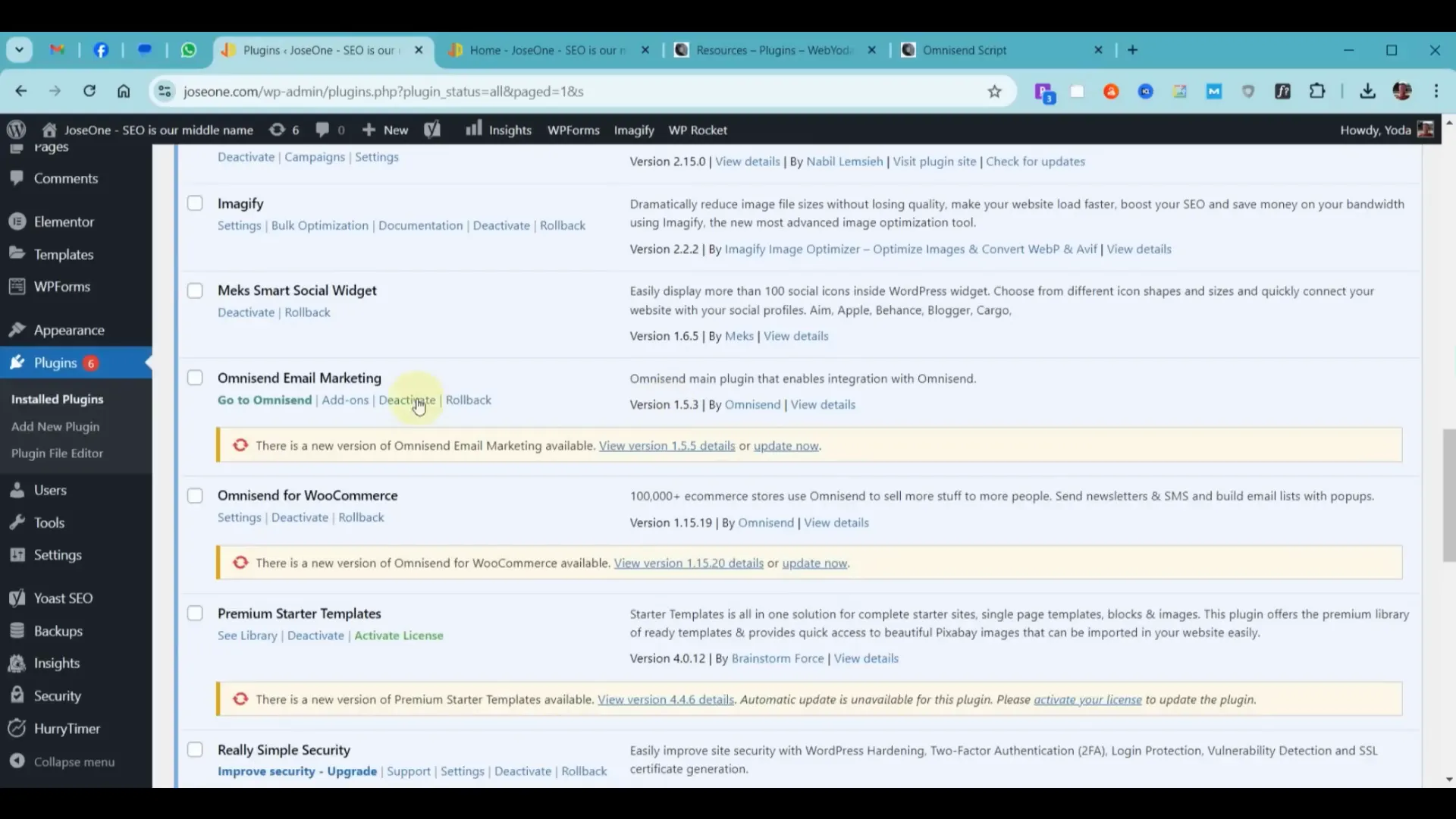
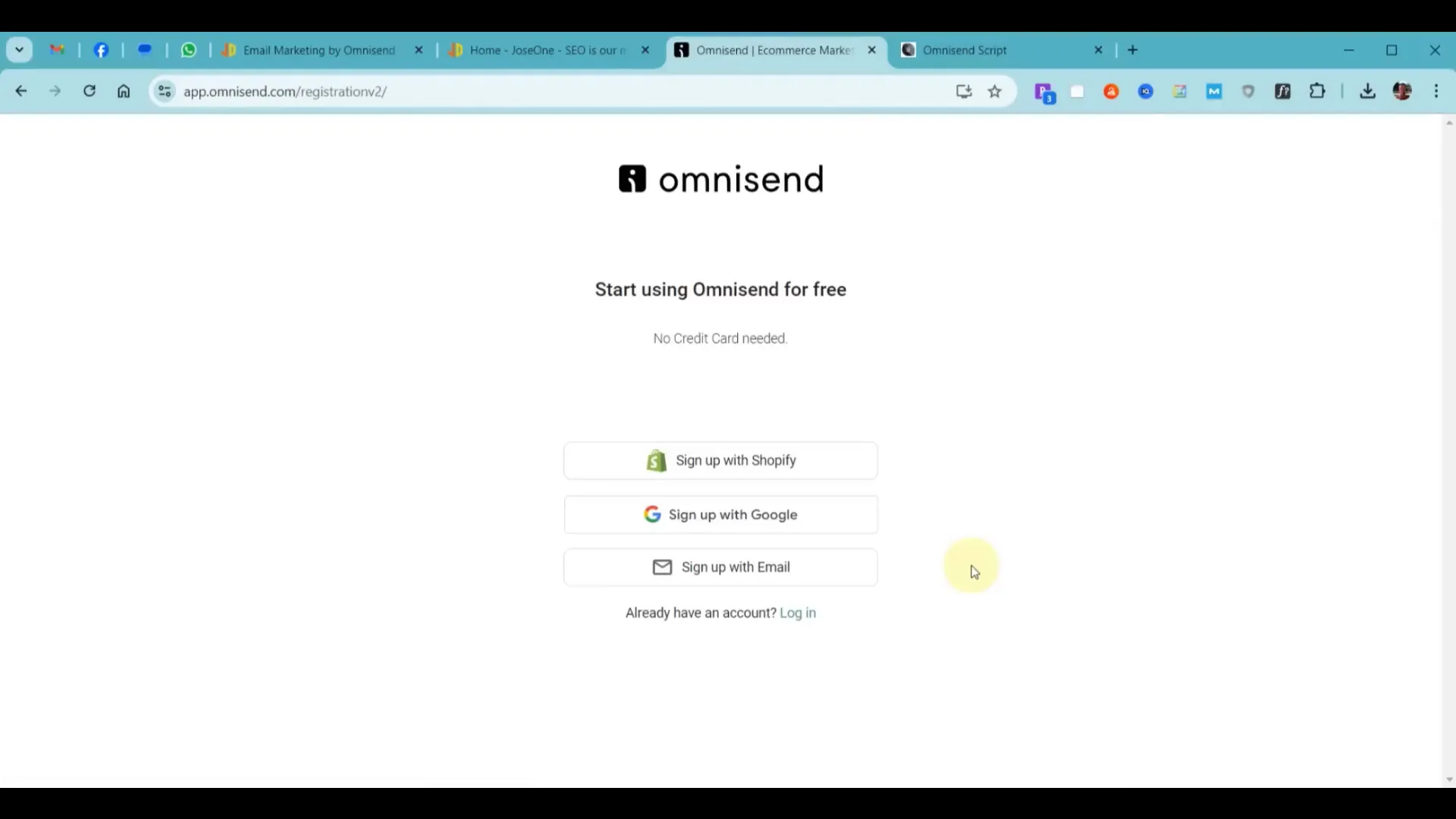
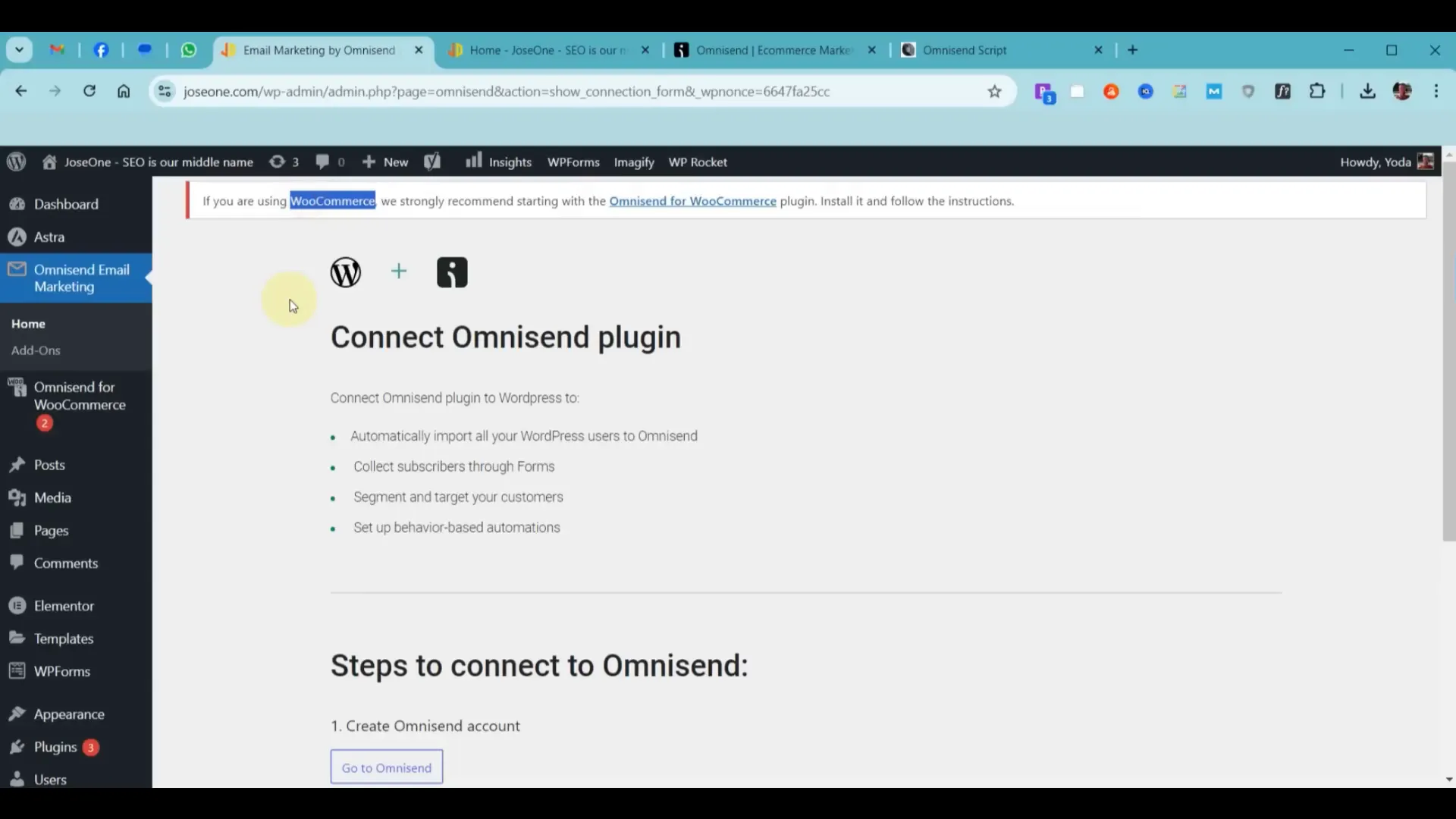
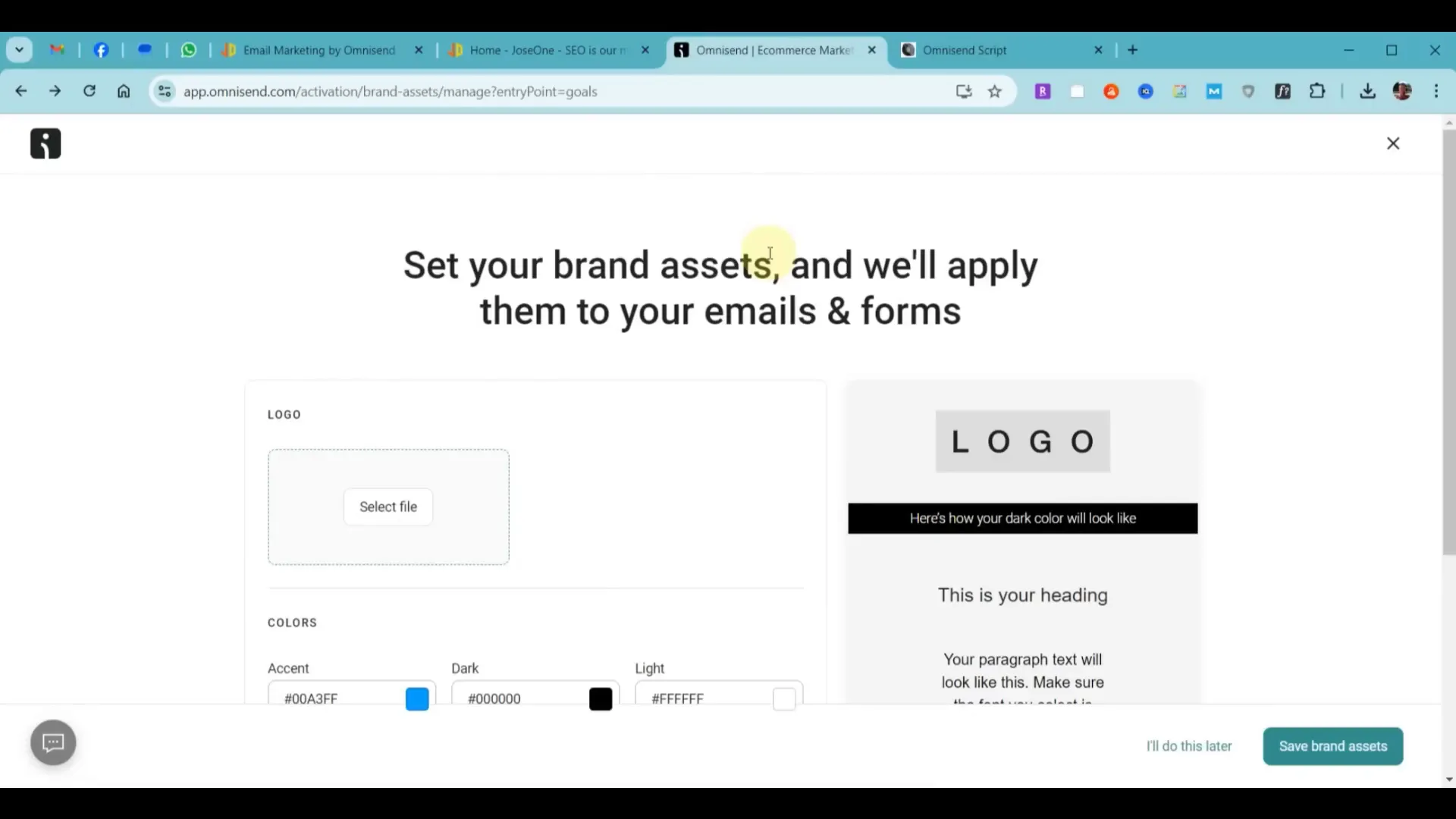
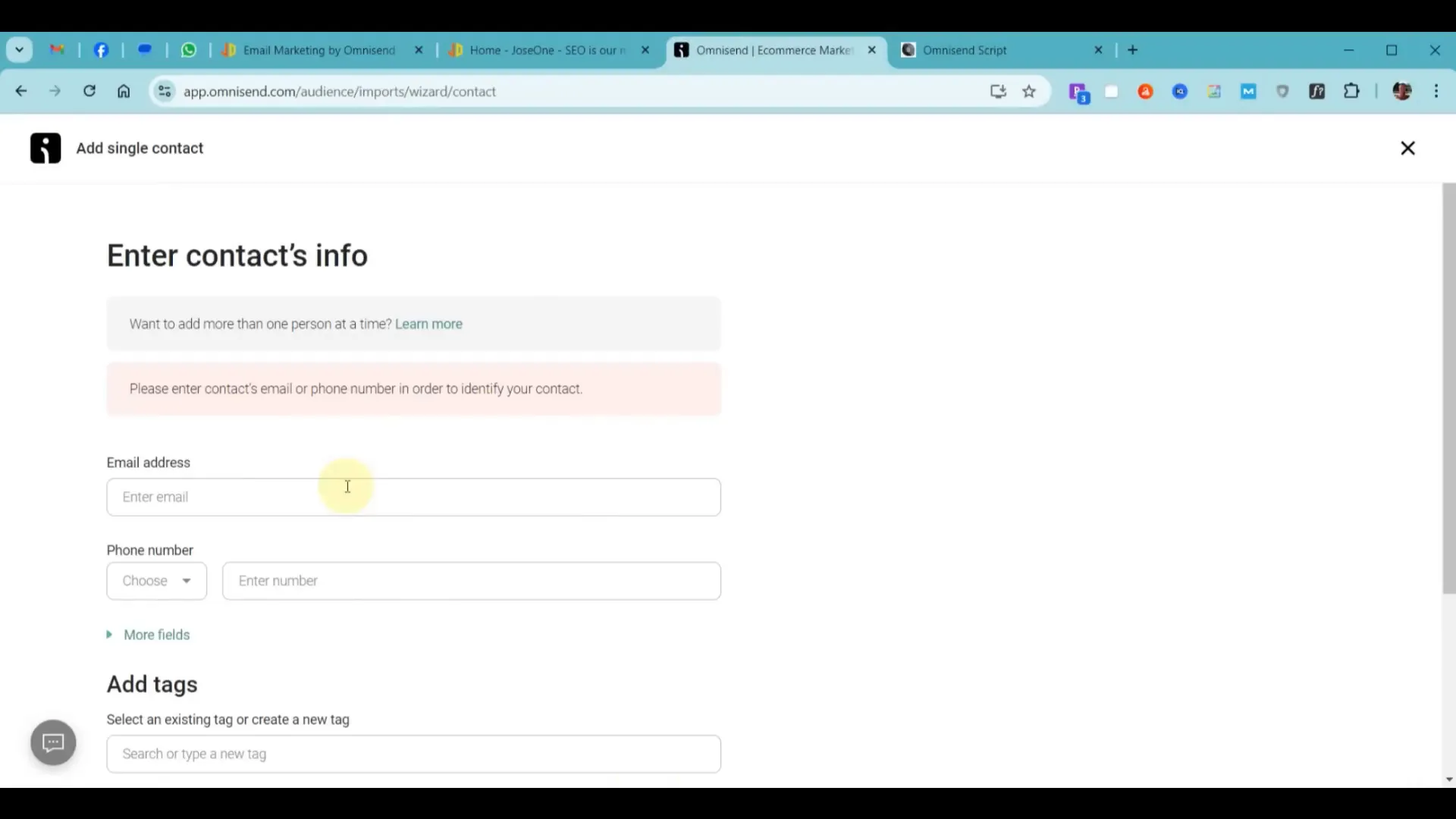
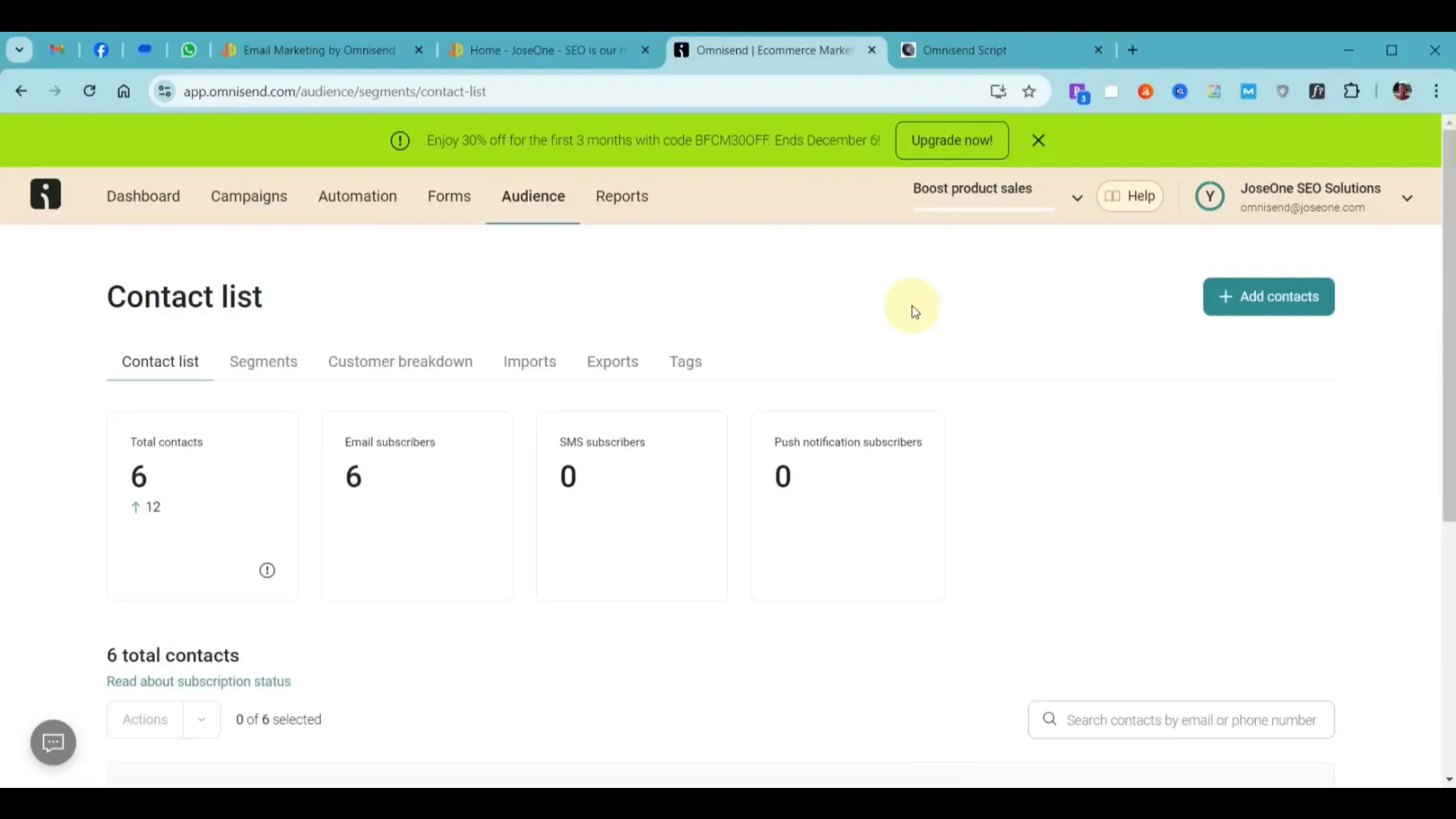
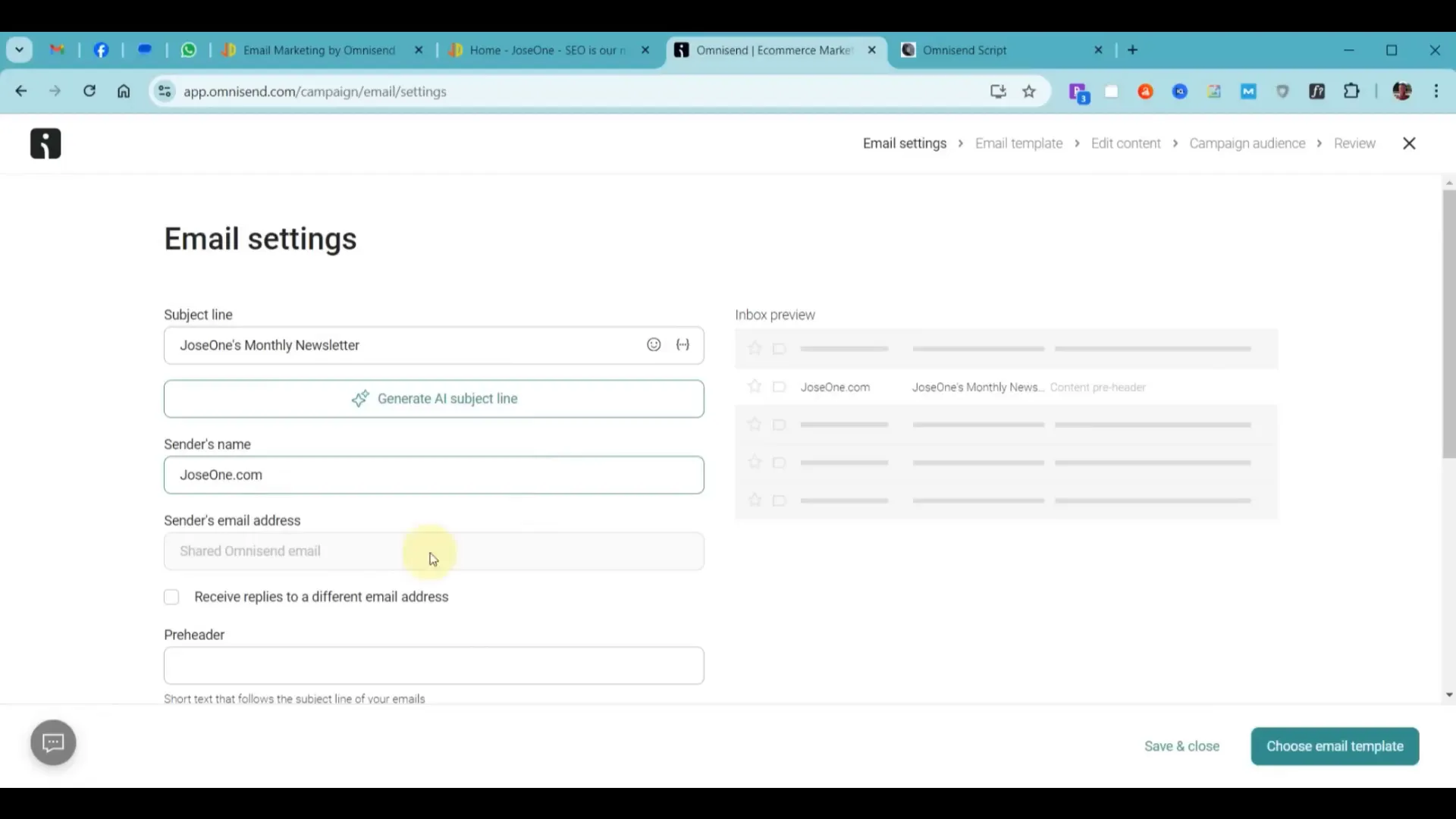
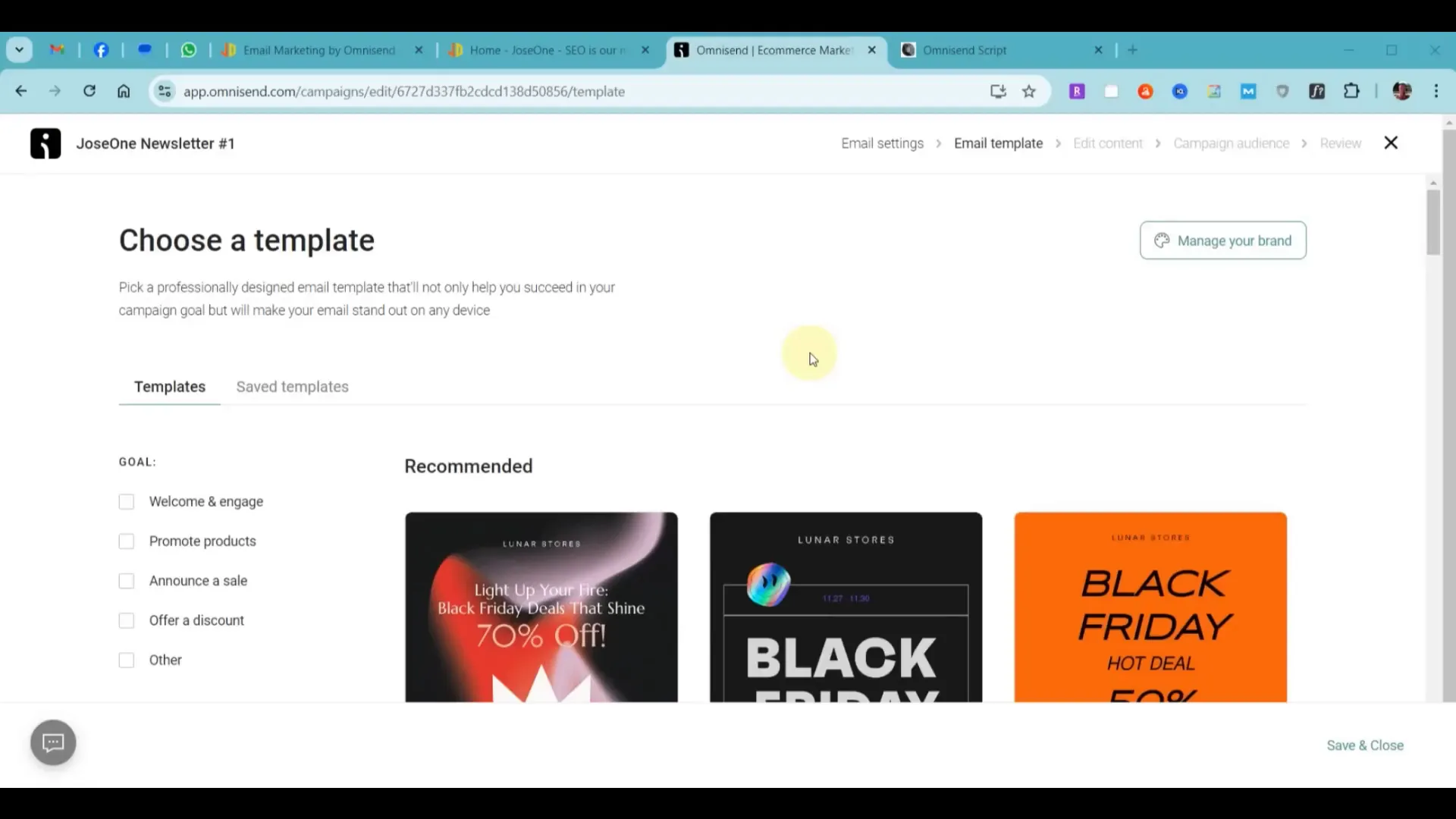
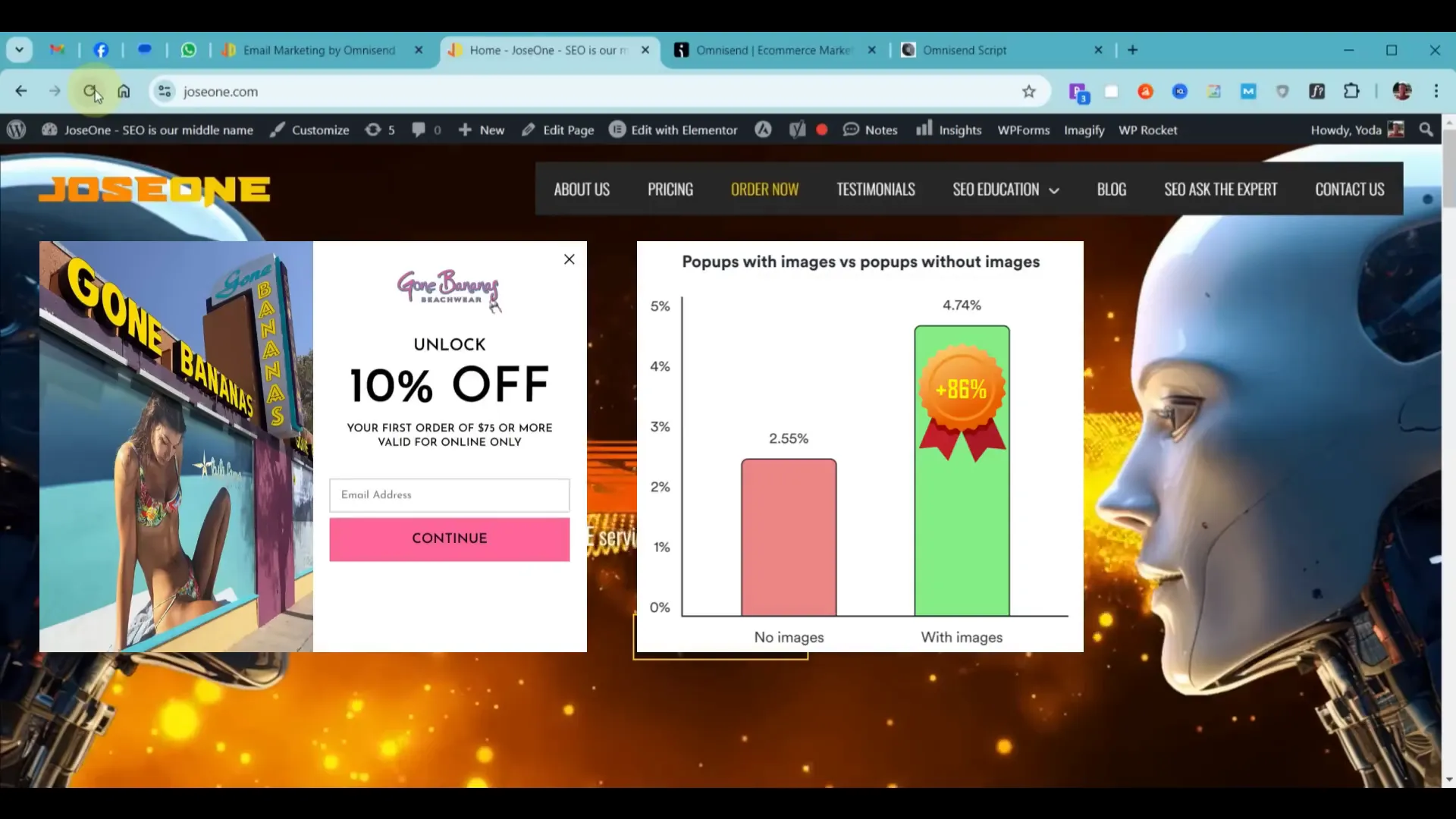
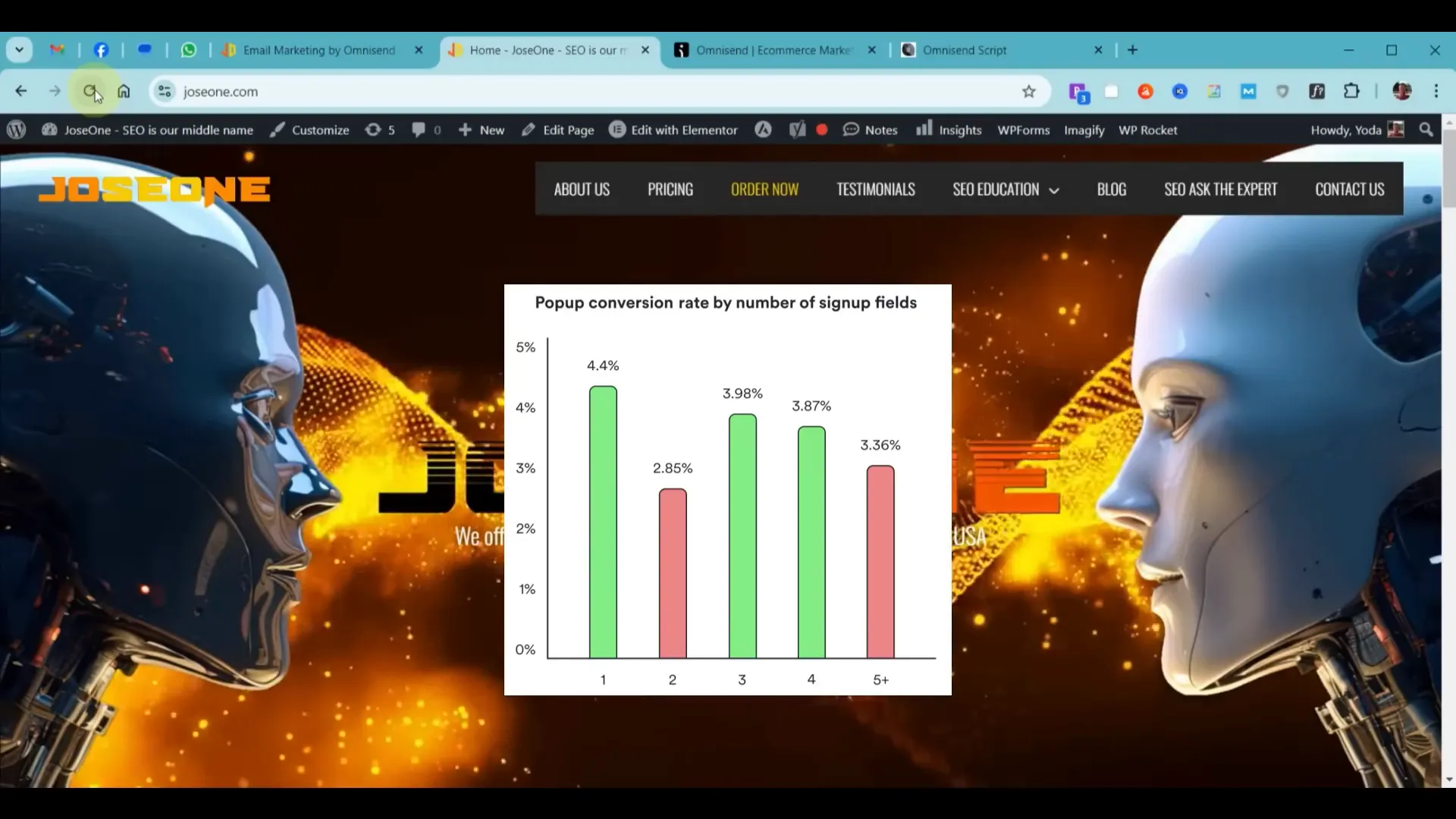
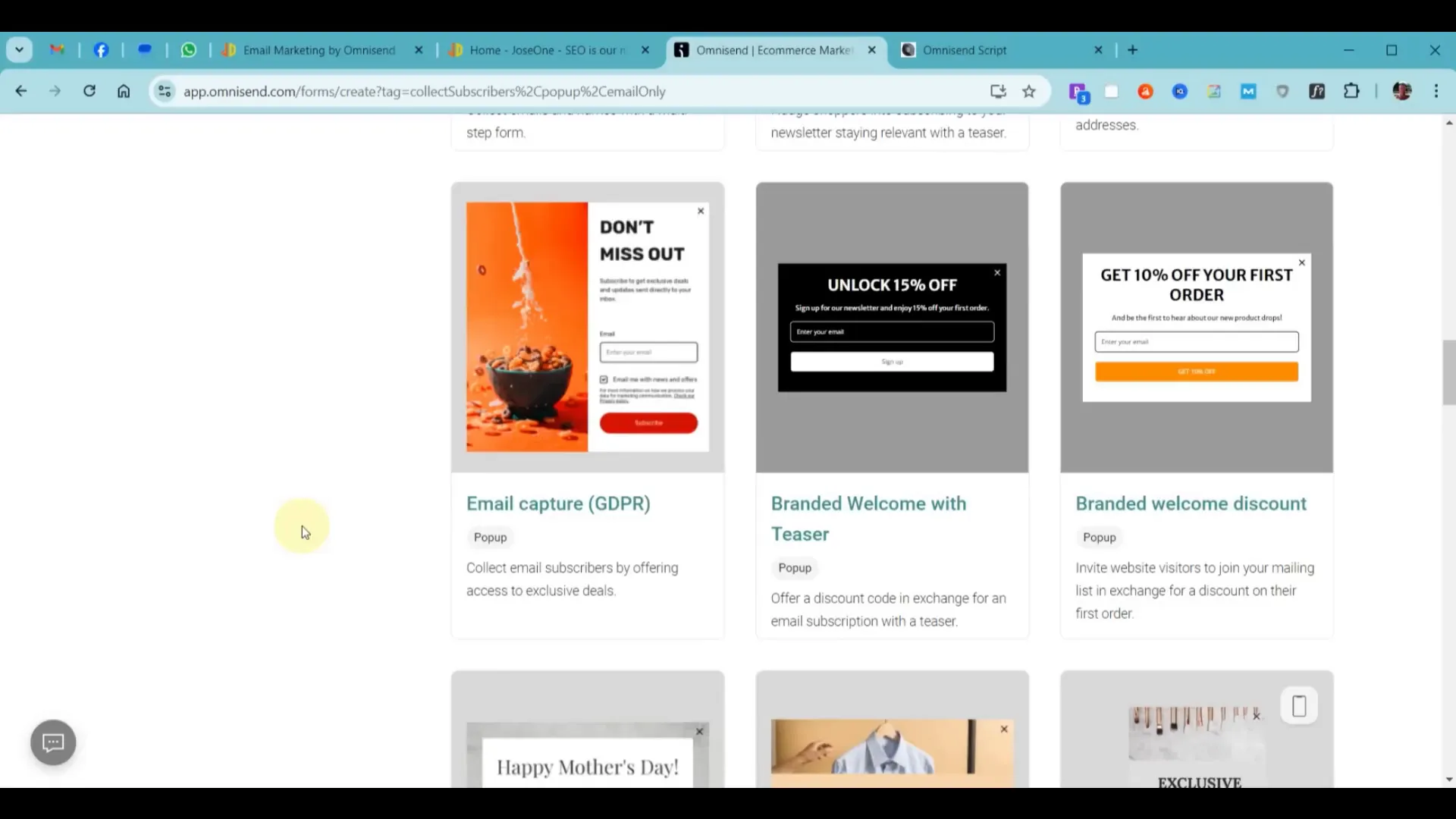
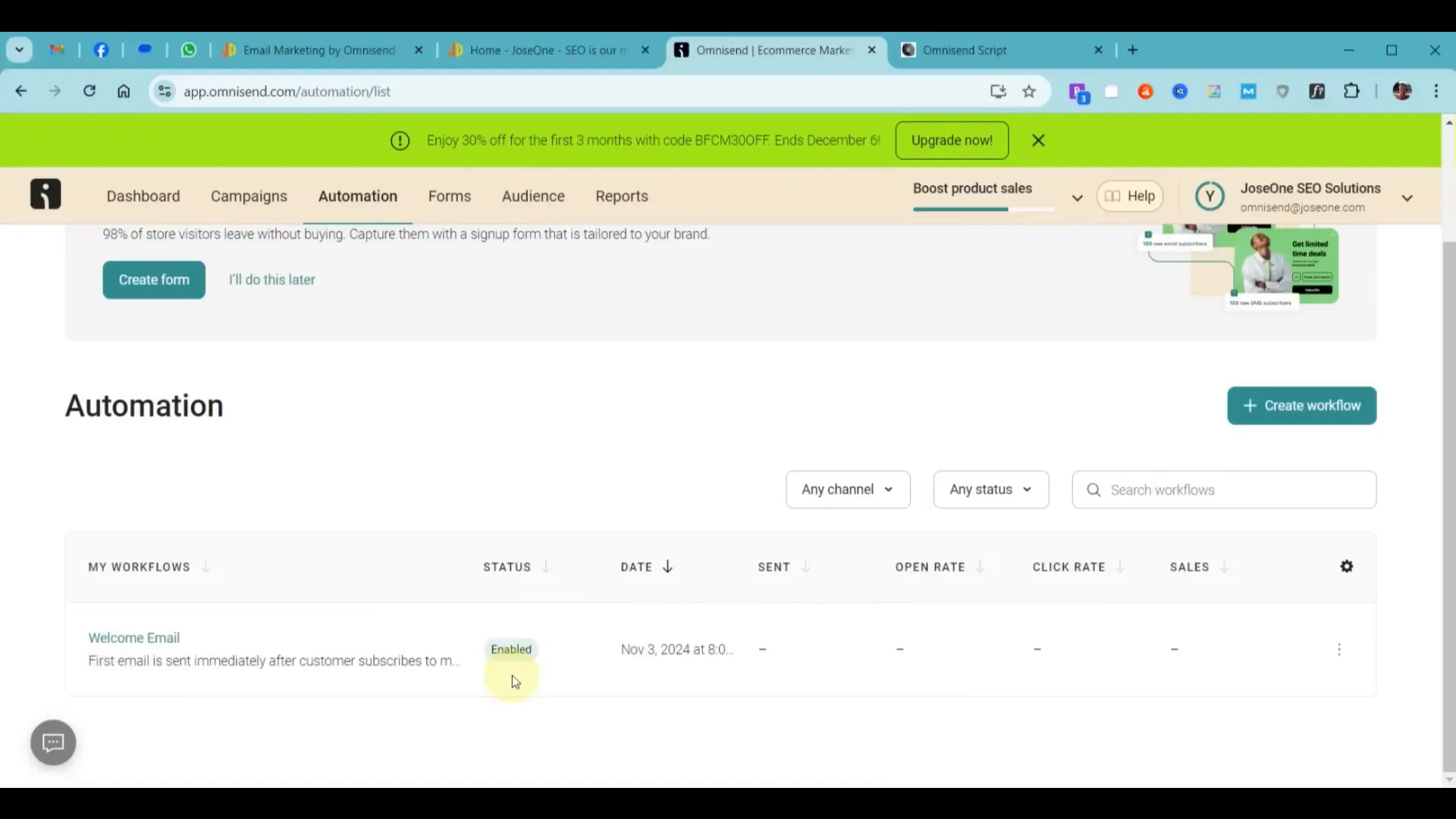
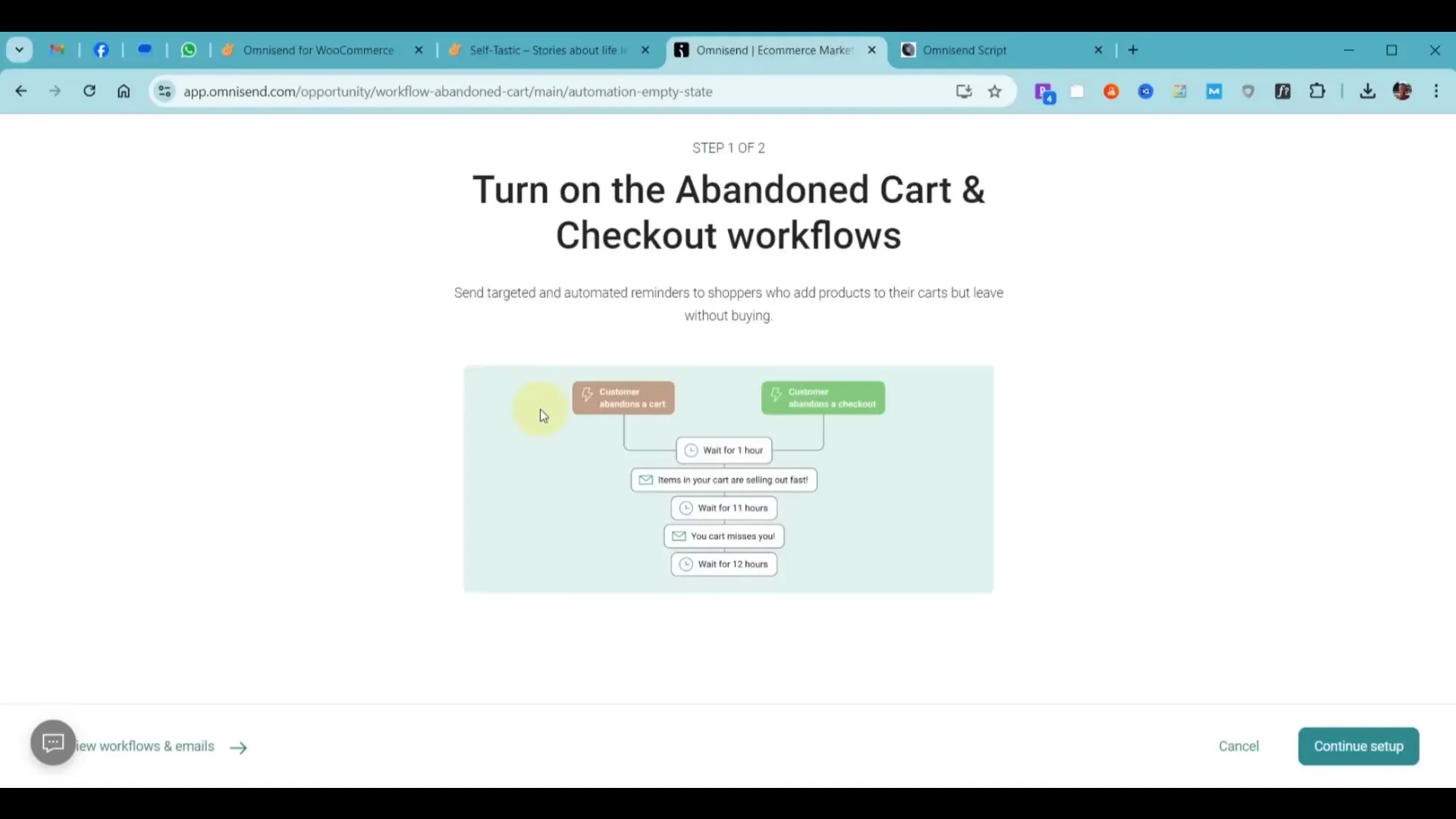
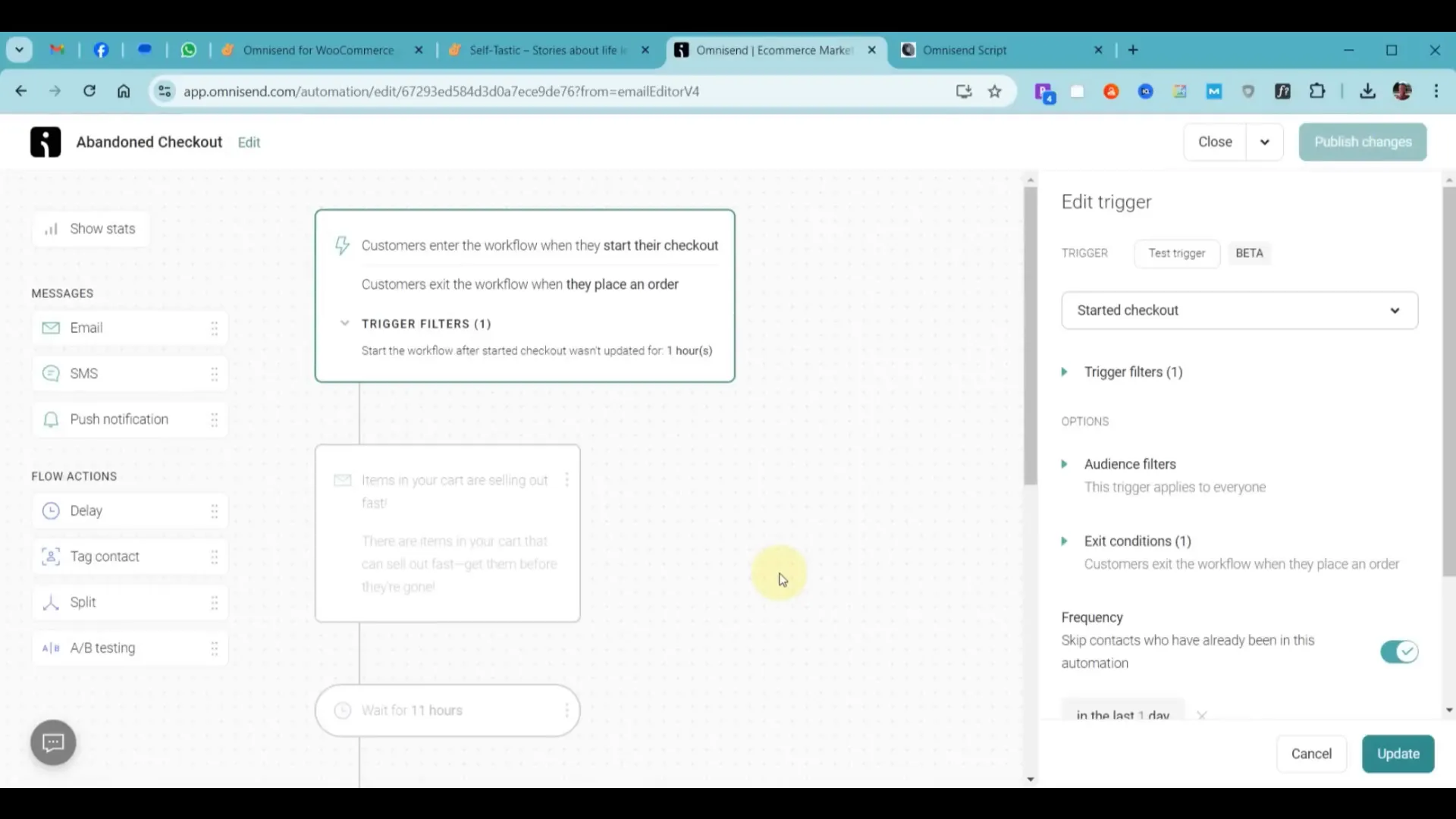
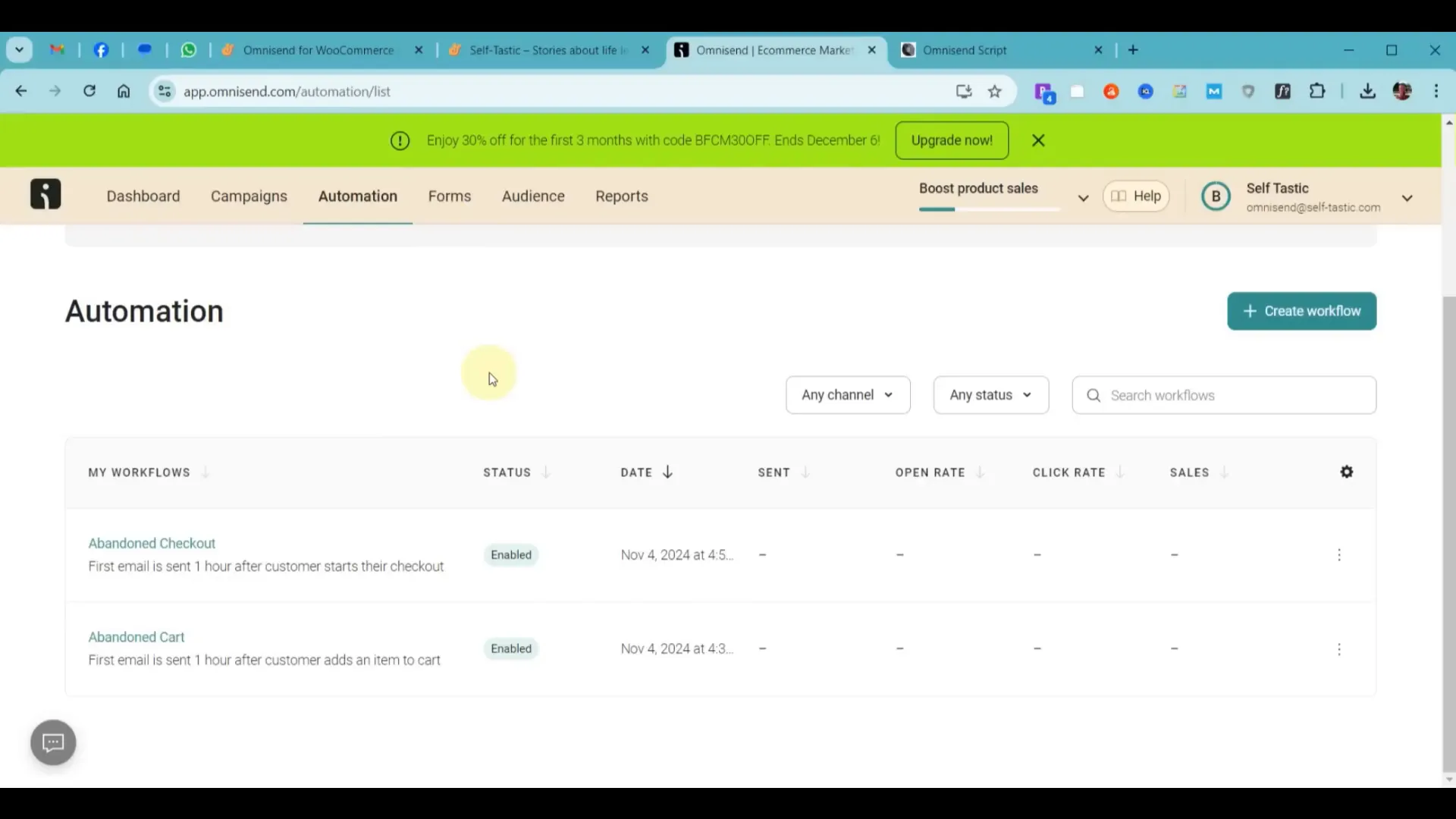
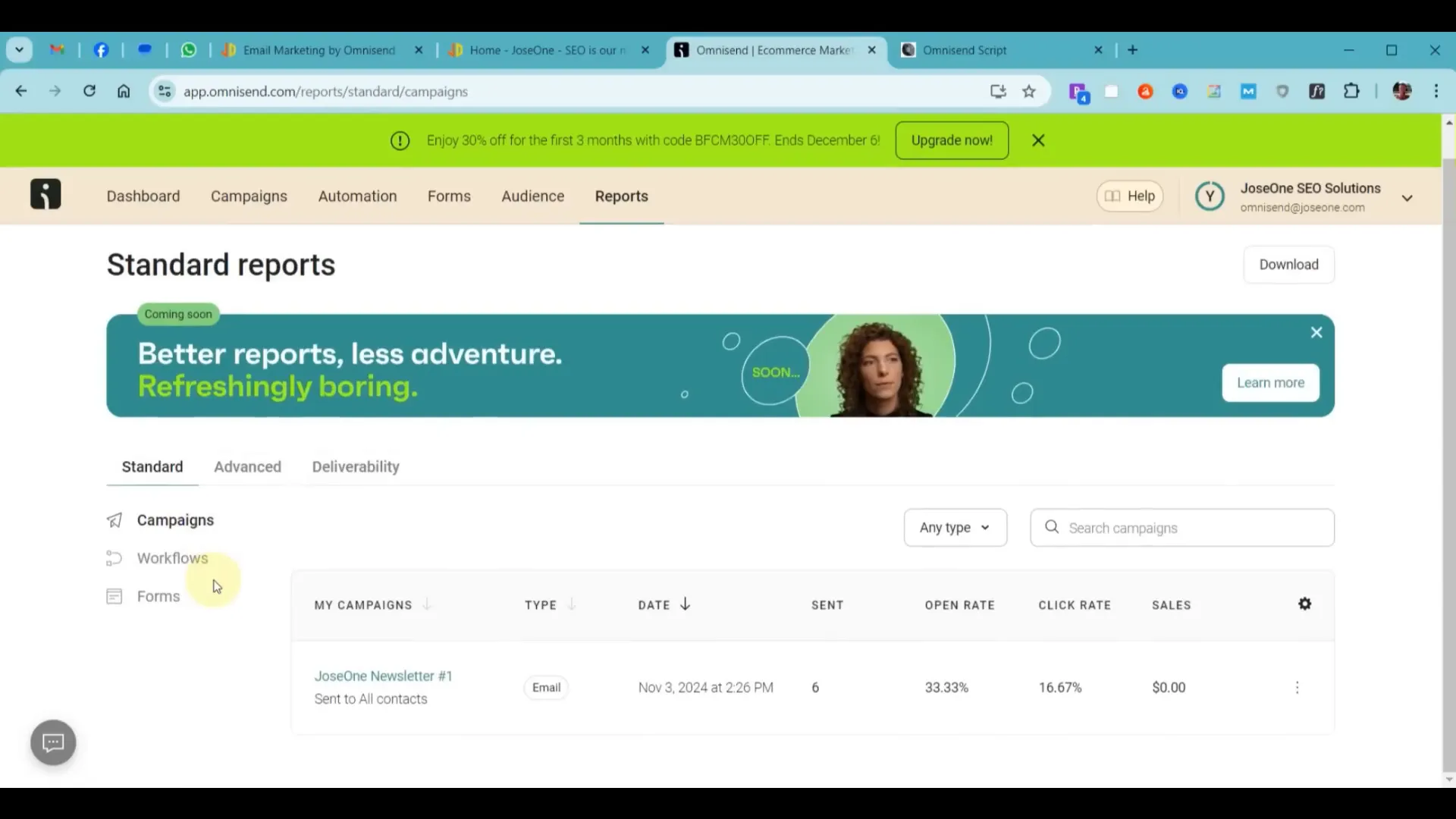
LATEST NEWS
Οδηγός για τη μετατροπή αρχείων εικόνας σε Word
MoreChatGPT Atlas: Ένα Έξυπνο Πρόγραμμα Περιήγησης με Ενσωματωμένη Νοημοσύνη
MoreΠως φτιάχνεις ψεύτικα σχόλια για τα βίντεο σου instagram/tiktok;
More